在安装Server SQL 2000时,有些用户会遇到这样的提示:“Microsoft SQL Server 2000 Standard Edition的服务器部分无法在现有操作系统上运行。只能安装客户端部分。”别担心,下面我会一步步为大家讲解如何应对这一难题。
找到MSDE目录安装
遇到安装困难,我们得先在SQL服务器的安装光盘中找找,注意看有没有MSDE这个文件夹。这文件夹就像找到了宝藏的钥匙,找到了它,问题就有了解决的希望。然后,我们点击setup.exe,按照安装步骤,一直按“下一步”就可以了,操作简单,不复杂,跟安装普通软件差不多。
重启系统看图标
完成前述步骤后,我们需要重启Windows XP系统。重启成功后,留意观察,不久便可发现SQL服务的标志出现。这种感觉宛如期盼已久的时刻终于到来,证明我们之前的操作是正确的,也为后续的安装步骤打下了坚实的基础。
安装客户端工具
图标一出现,就拿出SQL服务器的安装光盘。接下来,直接装客户端工具。最简单的方法是点开光盘根目录下的autorun.exe文件。点一下,程序就会跟着提示自动装上。装的时候,系统会发现这不是SERVER版本,然后会提示只装客户端工具。不过,您不用担心,我们之前已经把服务端装好了。
SA用户登录问题
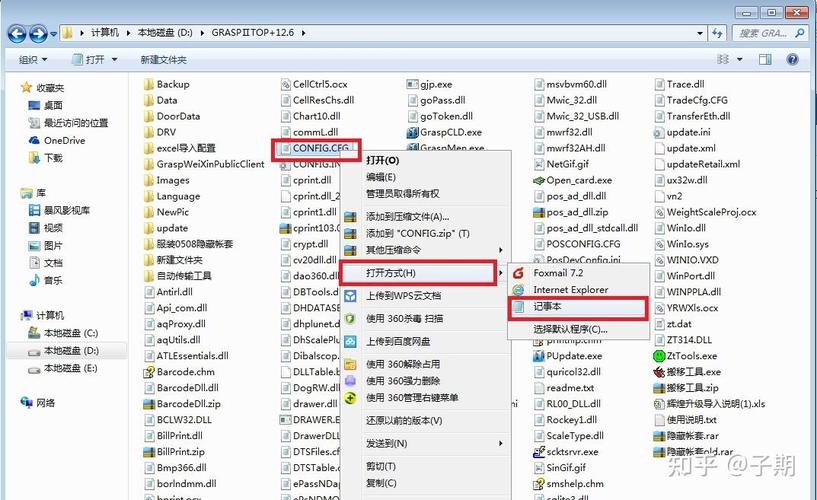
打开企业管理器,尝试用SA账号尝试登录,却看到登录失败的提示?这可能是由于还没有正确配置信任的SQL SERVER连接。但别担心,解决这个问题的方法并不繁琐。只需对系统注册表进行一些简单的调整。在运行窗口中输入“regedit”,注册表编辑器便会轻松打开。
修改注册表键值
打开注册表编辑器,找到[HKEY_LOCAL_MACHINESOFTWAREMICROSOFTMSSQLSERVERMSSQLSERVER]这一部分。留意其中的LoginMode键值,当前它显示为1。接下来,需要将其更改为2。修改完毕后,别忘了重启计算机。这个修改就是解决SA用户登录问题的关键步骤。
再次尝试连接
电脑重启,接着打开企业管理软件,尝试重新建立网络连接。如果这次能成功连接,之前遇到的“Microsoft SQL Server 2000 Stadard Edition 服务器组件不兼容本操作系统”的问题就解决了。今后安装类似软件,你会更加熟练。
在使用操作指南时,大家是否遇到了新的小问题?若有的话,不妨点赞并转发此篇文章,并在评论区分享你的经历。